- Autorius Lauren Nevill [email protected].
- Public 2023-12-16 18:54.
- Paskutinį kartą keistas 2025-01-23 15:22.
Kiekvienas el. Pašto vartotojas kartais susiduria su būtinybe išsiųsti laišką su pridėtais failais - nuotraukomis, vaizdo failais, įvairiais dokumentais. Failo pridėjimas prie el. Laiško yra greitas, nesvarbu, kokį el. Laišką naudojate.
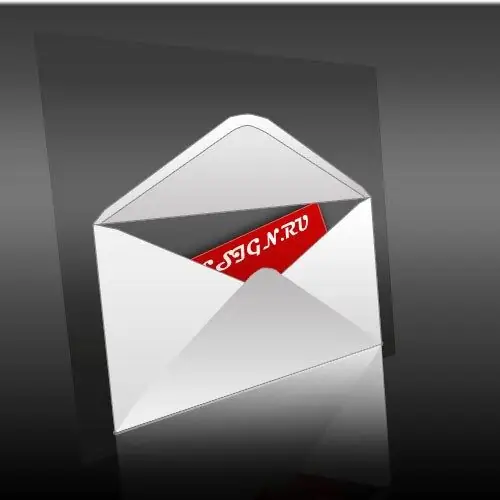
Tai būtina
- - kompiuteris su interneto jungtimi;
- - laišku siunčiamos bylos
Nurodymai
1 žingsnis
Eikite į savo el. Paštą. Pašto puslapyje pasirinkite „Rašyti laišką“. Parengtoje laiško rašymo formoje pasirinkite parinktį „Pridėti failą“. Atsidariusiame lange su visais kompiuteryje saugomais failais pasirinkite dokumentą, kurį jums reikia siųsti.
2 žingsnis
Dešiniuoju pelės mygtuku spustelėkite failo pavadinimą. Jei norite prie el. Laiško pridėti kelis failus, laikykite nuspaudę „Ctrl“klavišą, kai pasirenkate failus kompiuteryje. Tada spustelėkite „Atidaryti“. Failas bus pradėtas atsisiųsti į el. Paštą. Palaukite, kol atsisiuntimas bus baigtas. Failo pavadinimas bus nurodytas laiško pavidalu (žemiau) priedų sąraše.
Jei nuspręsite ištrinti prie laiško pridėtą dokumentą, laiško pildymo formoje tiesiog spustelėkite „kryžių“šalia failo pavadinimo.
3 žingsnis
Jei nuspręsite prie laiško pridėti failus su.exe,.bat arba.reg plėtiniais, jie turėtų būti suspausti į ZIP formatą, nes kai kurie el. pašto programos gali užblokuoti tokius failus, kuriuose yra virusų. Dešiniu pelės mygtuku spustelėkite failo pavadinimą ir išskleidžiamajame meniu pasirinkite parinktį "Suspausti" (arba "Suspausti"), o pasirodžiusiame lange pasirinkite archyvo tipą - ZIP.
Laiške užpildykite gavėjo adresą, jei reikia - laiško temą ir tekstą. Viskas - prie laiško pridėtą failą galima išsiųsti.






